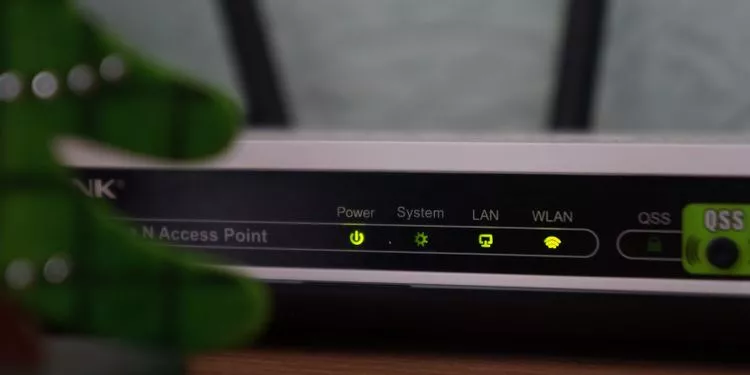Jika kamu bingung melihat pemberitahuan setelah terhubung ke WiFi yang mengatakan bahwa jaringan WiFi Anda “tidak aman”, kamu perlu meluangkan waktu untuk memperbaiki enkripsi router yang kamu miliki.
Peringatan menunjukkan bahwa router menggunakan protokol enkripsi yang sudah ketinggalan zaman. Mengabaikan peringatan dapat menyebabkan siapa pun dalam jangkauan router untuk mendengarkan apa pun yang kamu lakukan secara online. Kamu dapat memperbaikinya dengan memeriksa jenis keamanan yang digunakan router yang kamu miliki saat ini dan mengubahnya ke jenis yang lebih baru.
Apa yang memicu peringatan WiFi tidak aman dan mengapa?
Peringatan ini dipicu saat menyambung ke jaringan yang menggunakan Wired Equivalent Privacy (WEP) atau Temporal Key Integrity Protocol (TKIP) karena protokol tersebut sudah usang dan tidak aman.
Bahkan jika Kamu memiliki kata sandi yang kuat, Kamu harus memiliki protokol enkripsi yang kuat untuk melindungi jaringanmu. Menggunakan protokol yang lebih baru mengenkripsi datamu sehingga orang lain tidak dapat mengintip apa pun yang kamu lakukan.
Saat ini, ada beberapa protokol yang dapat kamu gunakan untuk mengenkripsi Wi-Fi yang kamu gunakan, seperti WEP, WPA, dan WPA2. Kami akan segera memiliki WPA3, tetapi ini masih dalam proses. Yang tertua adalah WEP. Wi-Fi Alliance meratifikasi WEP 22 tahun yang lalu, pada tahun 1999. Ya, itu setua itu.
Sementara Wi-Fi Alliance berharap mengganti WEP dengan WPA-TKIP akan mengatasi hal ini, ternyata tidak. Kedua protokol menggunakan mekanisme yang identik dan oleh karena itu terkena kerentanan yang sama. Oleh karena itu, TKIP sama tidak diinginkannya dengan WEP.
Cara memperbaiki peringatan “WiFi tidak aman”
Jika ini bukan jaringan pribadi, kamu harus memutuskan sambungan dari jaringan. Kamu perlu mengakses pengaturan konfigurasi router untuk memperbaikinya, yang tidak mungkin dilakukan jika kamu terhubung ke jaringan publik.
Jika kamu melihat peringatan ini di rumah, di kantor, atau di jaringan pribadi lainnya, kamu perlu memeriksa jenis keamanan yang digunakan WiFi saat ini. Jika WEP atau WPA-TKIP, kamu harus mengkonfigurasi ulang router untuk enkripsi yang lebih baik. Sebagian besar router akan memiliki opsi WPA2 kecuali yang sangat lama.
Temukan IP router dan ketikkan ke bilah alamat browser. Kamu perlu mencari halaman yang memiliki opsi keamanan untuk mengubah protokol. Ini umumnya halaman yang sama dari mana kamu mengatur kata sandi WiFi.
Antarmuka berbeda antar router, jadi ikuti langkah-langkah yang diperlukan untuk mengubah protokol keamanan router. Hal ini membuat sulit untuk memberikan langkah-langkah spesifik. Namun, kamu dapat merujuk ke manual atau berkonsultasi dengan situs web produsen dan melihat bagaimana kamu dapat mengakses bagian keamanan di router.
Pilihan terbaik yang tersedia saat ini adalah WPA2 (AES). Jika kamu tidak melihatnya terdaftar sebagai opsi, taruhan terbaik berikutnya adalah WPA (AES). Router mungkin menggunakan nama yang sedikit berbeda untuk protokol ini, tetapi huruf yang disebutkan di sini biasanya juga akan muncul di opsi.
Perhatikan bahwa setelah protokol diubah, kamu harus memasukkan kembali kata sandi di semua perangkatmu, meskipun kamu menggunakan kata sandi yang sama.
Sebagai upaya terakhir: beli router baru
Jika routermu saat ini tidak memiliki protokol keamanan yang lebih baik, sekarang adalah saat yang tepat untuk meminta router baru kepada ISP langgananmu. Jika routermu tidak disediakan oleh ISP, pertimbangkan untuk mengganti routermu dengan yang lebih baik. Lebih baik berinvestasi di router baru dan memperbaiki masalah daripada membiarkan jaringan rentan.
Pada titik tertentu, Windows (dan sistem operasi lainnya) akan berhenti terhubung dengan router yang menggunakan protokol keamanan lama. Jika kamu menggunakan router yang disediakan ISP, kamu mungkin ingin mempertimbangkan untuk membeli yang baru terlepas dari masalah keamanan apa pun.
 Radar Batas Kumpulan Berita dan Informasi dari berbagai sumber yang terpercaya
Radar Batas Kumpulan Berita dan Informasi dari berbagai sumber yang terpercaya